ジェスチャー
ブラウザ上でジェスチャーを入力すると設定された機能が起動します。
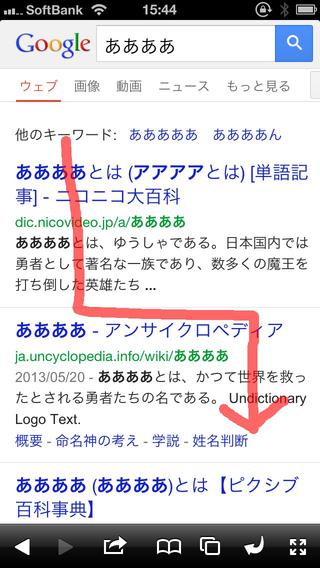
プリセットジェスチャー
インストールした状態では以下のジェスチャーが割り当てられています。
| ジェスチャー | 機能 |
|---|---|
| ↑← | 前のページに戻る |
| ↑→ | 次のページに進む |
| ↑↓ | 自動スクロール |
| ↓↑↓↑ | アクティブのタブを閉じる |
| ↓↑→← | すべてのタブを閉じる |
| →↓← | リロード |
| ↓→↓ | 検索を開く |
| ←↓ | ページ末尾にスクロール |
| ←↑ | ページ先頭にスクロール |
| ジェスチャー | 機能 |
|---|---|
| ↑ | ページ末尾にスクロール |
| ↓ | ページ先頭にスクロール |
| →↓ | 自動ページャーのオンオフを切り替え |
| ジェスチャー | 機能 |
|---|---|
| シェイク | モビライザーのオンオフを切り替え |
ジェスチャーのカスタマイズ
ジェスチャーのカスタマイズはジェスチャーマネージャーから行えます。ジェスチャーマネージャーはサブメニューから開けます。
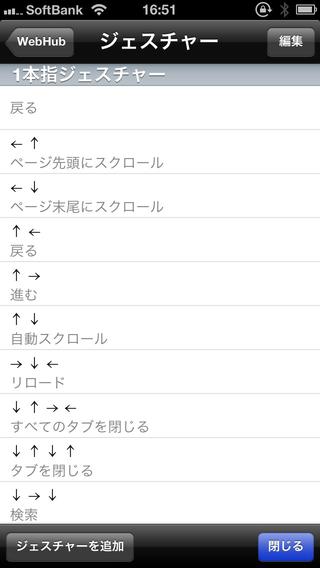
ジェスチャーをタップするとジェスチャー編集画面に移動します。ジェスチャーを追加ボタンをタップすると新規ジェスチャー作成画面に移動します。編集ボタンをタップするとジェスチャーを削除できます。
対応しているジェスチャーは、1本指ジェスチャー、2本指ジェスチャー、3本指ジェスチャーとシェイクジェスチャーです。すべてのジェスチャーに任意の機能を割り振る事ができます。
ジェスチャー編集画面
ジェスチャーマネージャからジェスチャーまたはジェスチャーを追加ボタンをタップするとジェスチャー編集画面に移動します。
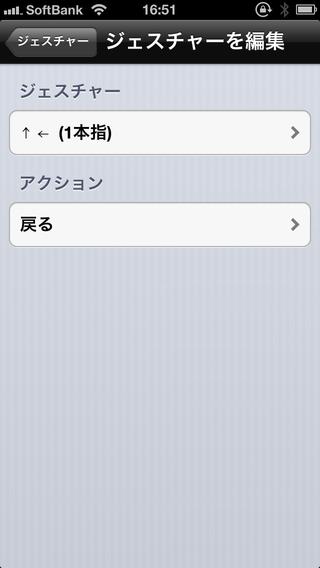
ジェスチャーをタップするとジェスチャー入力画面に移動します。
アクションをタップするとジェスチャーに割り合てる機能を選択する画面に移動します。
ジェスチャー入力画面
ジェスチャー入力画面上でジェスチャーを入力すると登録するジェスチャーを変更できます。
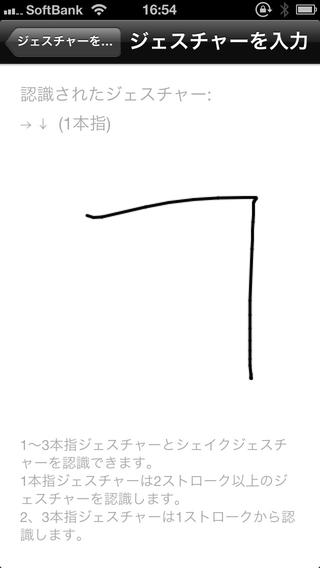
入力可能なジェスチャーは1〜3本指ジェスチャーまたはシェイクジェスチャーです。ジェスチャー入力画面が開いた状態でいずれかのジェスチャーを入力してください。
指を使ったジェスチャーは上下左右方向へのスワイプを認識します。斜めスワイプは使いにくかったので対応していません。
ジェスチャーの入力精度は50px以上となっていますので、割と短い距離でも認識できます。
1本指ジェスチャーの場合、上下はスクロール、左右はタブの移動に割り当てられていますので、2ストローク以上のジェスチャー(上右など)を入力してください。2、3本指ジェスチャーの場合1ストロークジェスチャーも認識します。
シェイクジェスチャーを入力する場合、画面には触れずiPhoneをシェイクしてください。
ジェスチャーの入力が終わるとダイアログが開きジェスチャーを更新するか確認されます。Yesを選択するとジェスチャー編集画面に戻ります。Noを選択するとジェスチャーを再入力できます。
ジェスチャー選択画面
ジェスチャーに対応する操作を変更できます。
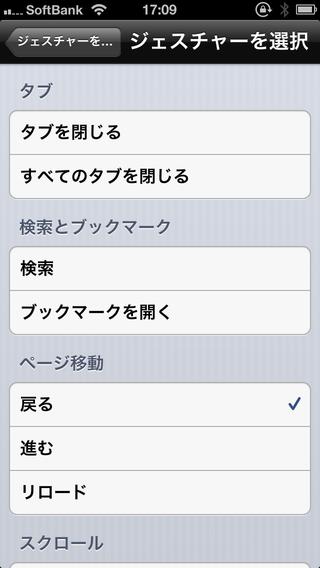
選択可能なジェスチャーは以下のとおりです。
ブックマークやブックマークレットを設定することで以下に無い機能をジェスチャーに割り当てることもできます。
アクションなしを選択すると設定上ジェスチャーを残したまま無効にできます。
- タブを閉じる
- すべてのタブを閉じる
- 検索
- ブックマークを開く
- 戻る
- 進む
- リロード
- ページ先頭にスクロール
- ページ末尾にスクロール
- 自動スクロール
- Mobilizerをオン/オフ
- AutoPagerをオン/オフ
- 設定画面を開く
- ブックマーク画面を開く
- タブ画面を開く
- AdBlock画面を開く
- Rewrite画面を開く
- ダウンロード画面を開く
- スキン画面を開く
- ジェスチャー画面を開く
- UserScript画面を開く
- アクションなし